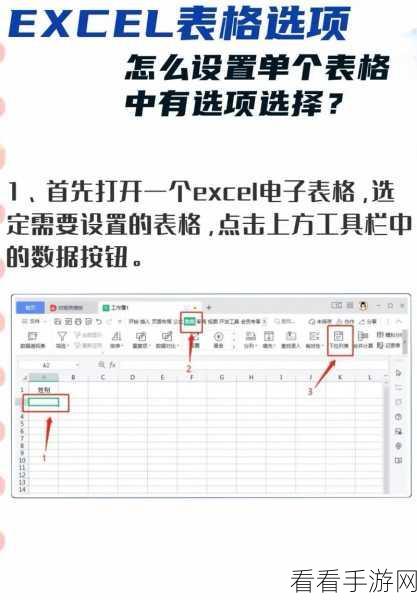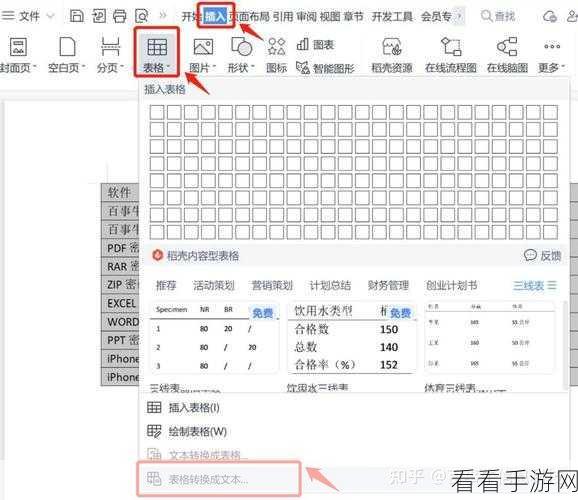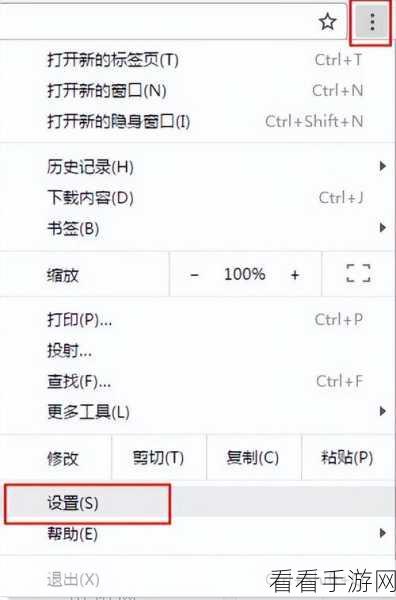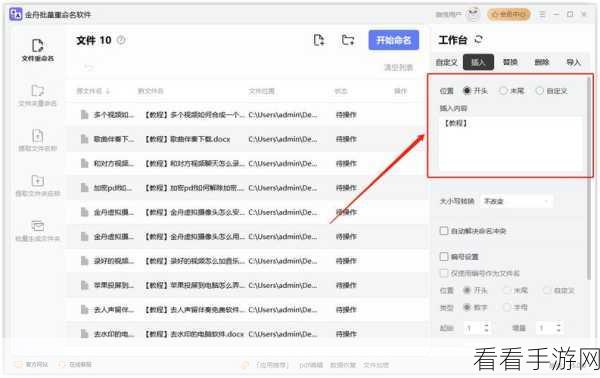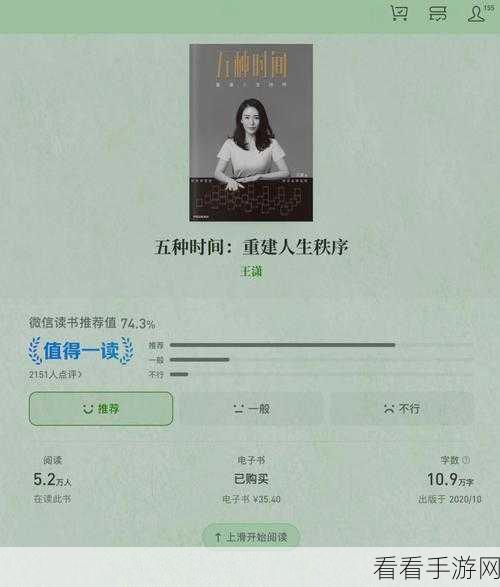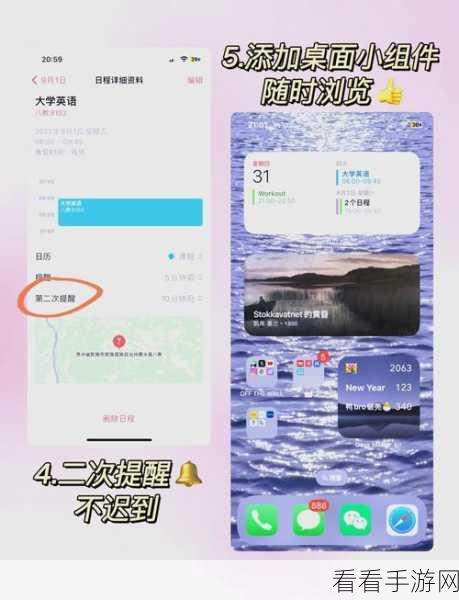在日常办公中,Word 表格文字的高低一致问题常常困扰着我们,掌握正确的设置方法,能让您的文档更加美观和规范,下面就为您详细介绍电脑版 Word 表格文字设置高低一致的方法。
要实现 Word 表格文字高低一致,首先需要打开相关的 Word 文档,找到您要调整的表格,选中需要调整文字高低的单元格或整个表格。
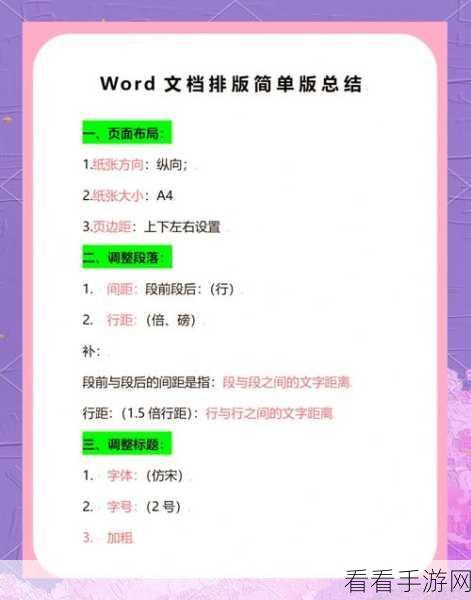
在菜单栏中找到“布局”选项,在“布局”选项中,有一系列与表格相关的设置功能。
点击“对齐方式”选项,您可以看到多种对齐方式的选择,如“顶端对齐”“居中对齐”“底端对齐”等,根据您的需求,选择能够使文字高低一致的对齐方式。
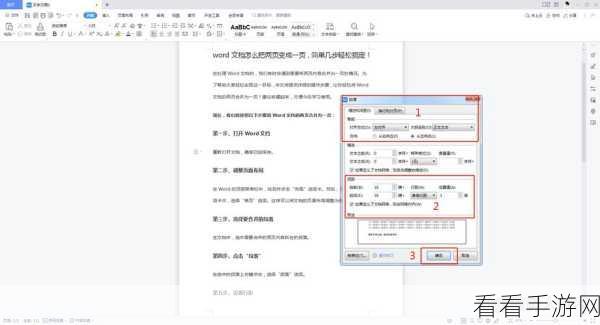
如果您想要更加精确地调整文字的位置,可以点击“单元格边距”选项,通过调整单元格的上下边距,来达到文字高低一致的效果。
在进行调整时,需要注意一些细节,如果表格中的文字字号不一致,可能会影响高低一致的效果,需要先统一文字的字号。
通过以上几个简单的步骤,您就能轻松解决 Word 表格文字高低不一致的问题,让您的文档更加专业和美观。
参考来源:个人经验总结及 Word 官方帮助文档。